Youtubeは世界中の多くの方が利用する
有名な動画サイトです。
いろいろな便利な機能がありますので、
実は知らなかった裏技・小技をご案内!
Youtubeをもっと楽しみましょう!
一度Youtubeにアップロードした動画を
後からYoutubeで簡単な編集をすることも可能です。
その方法についてご案内します。
Youtubeにアップロードした動画を編集する方法
1、
Youtubeを開き、画面上の「アップロード」を開きます。
2、
画面右下のハサミのマークをクリックします。
3、
編集したい動画を画面左側の枠の中にドラッグ&ドロップ
(マウスを押したまま四角い枠の中に持ってくる)
4、
編集画面になります。
①クイック編集
A:自動補正
画質を自動的に補正します。
B:輝度とコントラスト
画像の明るさやコントラストを調節できます。
C:スローモーション
2倍~8倍の長さでスローもションの動画にすることができます。
尚、10分以内の動画に限ります。
D:回転
動画の向きを45度ずつ変えることができます。
E:動画のブレを調整する
手ブレのある動画など、調節できます。
②動画の分割
このような表示で、カットしたい位置に水色のラインをあわせ
ハサミのマークをクリックすると、
その位置で動画を分割することができます。
③フィルタ
モノトーンや、モザイクなどの効果を動画にかけることができます。
④テキスト
動画の中に文章を入れることができます。
文章の文字の色やサイズ、位置などを詳細に設定できます。
⑤音声
動画の音声の音量を変えたり、高音や低音の大きさまで調節できます。
⑥CC
クリエイティブコモンズ動画
こちらにある動画は自由に編集などして使うことができます。
⑦カメラアイコン
静止画・写真を追加することができます。
⑧♪ 音符アイコン
クリエイティブコモンズミュージック
こちらの音楽も自由に使えます。
動画に重ねてドラッグ&ドロップすることで、
動画にBGMを付けることも可能です。
⑨▶◀アイコン
トランジション
ぼかして再生を始めたり、終わらせたり…と
動画に重ねてドラッグ&ドロップして、効果を付けることができます。
⑩a(テキスト)アイコン
上記「④」で入力したテキストを、動かしたりして、
タイトルのように編集することができます。
すべての編集が完了したら、画面右上の「公開」ボタンをクリック
アップロードした動画が編集されています。


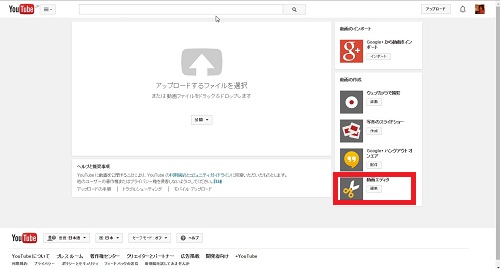
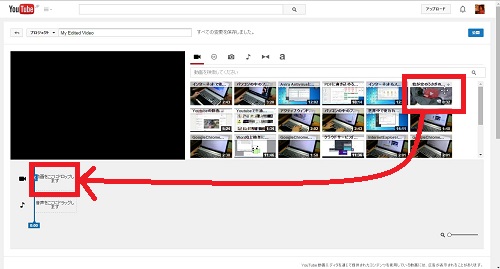
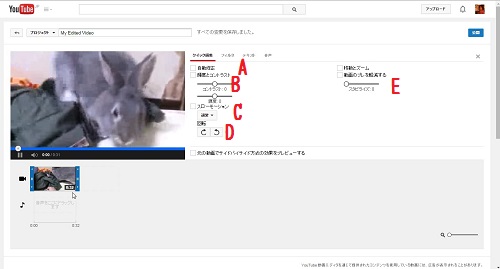

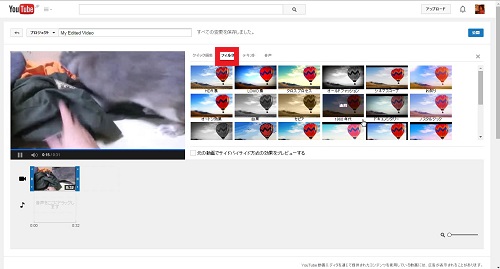
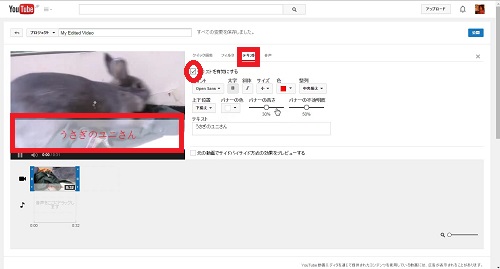
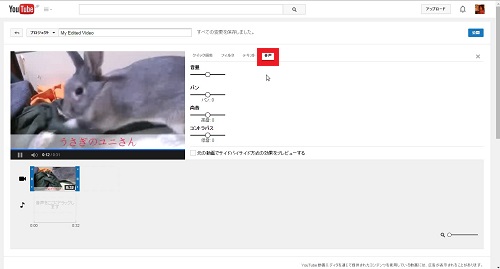
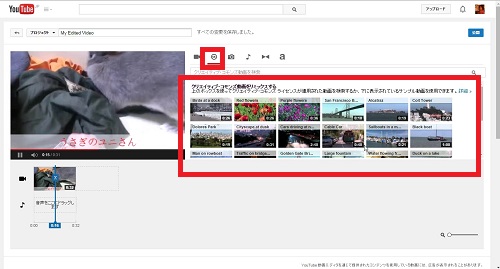
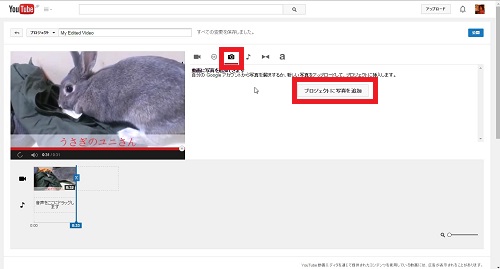
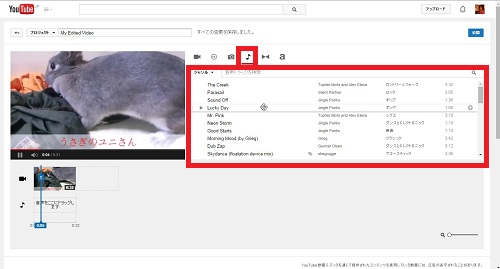

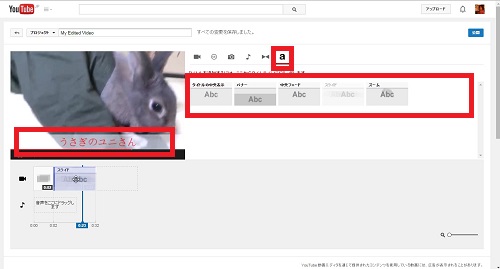









コメント